Pliki w repozytorium organizuje się przy użyciu folderów w taki sam sposób, w jaki organizuje się pliki w folderach na komputerze. Struktura folderów wewnątrz repozytorium powinna być identyczna jak struktura folderów projektu na komputerze lokalnym. Katalog główny w repozytorium jest oznaczony jako $/.
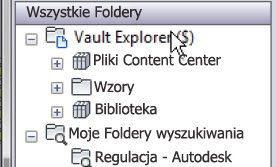
Foldery plików w repozytorium
W przypadku tworzenia folderów plików należy kliknąć istniejący folder, w którym ma zostać utworzony nowy folder, a następnie kliknąć prawym przyciskiem myszy i z menu kontekstowego wybrać opcję Nowy folder.
Jeśli tworzony jest pierwszy folder w repozytorium, należy kliknąć folder główny (oznaczony przez $) programu Vault Explorer. W razie potrzeby foldery można przenosić lub zmieniać ich nazwy.
Foldery biblioteczne
Pliki biblioteczne są z natury elementami niezmiennymi, wielokrotnie używanymi w wielu różnych projektach i są standardami zakładowymi. Plik staje się plikiem bibliotecznym przez wpisanie do folderu bibliotecznego w repozytorium. Foldery bibliotek mogą być tylko tworzone bezpośrednio poza głównym poziomem repozytorium.
Vault Client — tworzenie nowego folderu
- Uruchamiamy aplikację kliencką programu Autodesk 360 Vault.
- Wybierz folder w widoku drzewa. Aby utworzyć folder projektu, wybierz w repozytorium folder główny, $.
- W menu Plik kliknij opcje Nowy ► Nowy folder. Zostanie wyświetlone okno dialogowe Nowy folder.
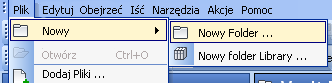
- Podaj nazwę nowego folderu.
- Kliknij przycisk OK.
Nowy folder zostanie utworzony pod folderem wybranym w widoku drzewa.
Można także przeciągnąć cały folder z lokalnego komputera do repozytorium. Jeżeli folder jest pusty, do repozytorium zostanie dodany pusty folder.
Vault Office — tworzenie nowego folderu
- W oknie dialogowym Wybierz położenie repozytorium kliknij przycisk Nowy folder.
- W oknie dialogowym Utwórz folder podaj nazwę nowego folderu repozytorium.
- Kliknij przycisk OK.
Tworzenie folderu bibliotek w programie Vault
- Uruchamiamy aplikację kliencką programu Autodesk 360 Vault.
- Wybierz poziom główny ($) repozytorium w widoku drzewa.
- W menu Plik kliknij opcje Nowy ► Nowy folder biblioteki. Zostanie wyświetlone okno dialogowe Nowy folder biblioteki.
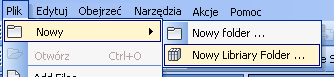
- Wprowadź nazwę dla nowego folderu biblioteki.
- Kliknij przycisk OK.
Nowy folder biblioteki zostanie utworzony poniżej folderu poziomu głównego wybranego w widoku drzewa. Ikona biblioteki icon_LibraryFolder.png pomaga wizualnie zidentyfikować typ folderu.